
Inhaltsverzeichnis:
- Autor John Day [email protected].
- Public 2024-01-30 07:17.
- Zuletzt bearbeitet 2025-06-01 06:08.


Geräusche sind einfach ein Teil der Arbeit eines Fahrzeugs
Das Summen eines sehr gut abgestimmten Fahrzeugmotors ist ein grandioser Klang. Reifenprofile murmeln auf der Straße, der Wind kreischt um Spiegel, Plastikteile und Teile im Armaturenbrett erzeugen beim Aneinanderreiben ein kleines Quietschen. Die große Mehrheit von uns sieht diese harmlosen Notizen nicht lange. Einige Aufregungen sind jedoch nicht so harmlos. Ein ungewöhnliches Geräusch kann als frühzeitiger Versuch Ihres Fahrzeugs gewertet werden, Ihnen mitzuteilen, dass etwas nicht stimmt. Was wäre, wenn wir Instrumente und Techniken verwenden, um Geräusche, Vibrationen und Härte (NVH) zu identifizieren, einschließlich Quietsch- und Klappertests usw. Das ist eine Prüfung wert.
Innovation ist eine der wichtigsten Kräfte der Zukunft ohne Grenzen; es verändert unser Leben und formt unsere Zukunft in einem bemerkenswerten Tempo, mit erheblichen Auswirkungen, die wir nicht sehen oder verstehen können. Raspberry Pi, der Micro-Single-Board-Linux-Computer, bietet eine günstige und mäßig einfache Basis für Hardware-Unternehmungen. Als Computer- und Elektronik-Enthusiasten haben wir viel mit dem Raspberry Pi gelernt und beschlossen, unsere Interessen zu vereinen. Was sind also die denkbaren Ergebnisse, die wir tun können, wenn wir einen Raspberry Pi und einen 2-Achsen-Beschleunigungsmesser in der Nähe haben? In dieser Aufgabe überprüfen wir die Beschleunigung auf 2 senkrechten Achsen, X und Y, Raspberry Pi und MXC6226XU, einem 2-Achsen-Beschleunigungsmesser. Wir sollten also darauf achten, dass ein Framework die 2-dimensionale Beschleunigung analysiert.
Schritt 1: Ausrüstung, die wir benötigen


Die Probleme waren für uns weniger, da wir eine enorme Menge an Material herumliegen haben, an dem wir arbeiten können. Unabhängig davon wissen wir, wie mühsam es für andere ist, das richtige Teil in tadelloser Zeit von der unterstützenden Stelle aus aufzubewahren, und das wird abgeschirmt, ohne jeden Cent zu beachten. Wir würden Ihnen also helfen. Folgen Sie dem Begleittext, um eine vollständige Teileliste zu erhalten.
1. Himbeer-Pi
Der erste Schritt war die Anschaffung eines Raspberry Pi Boards. Der Raspberry Pi ist ein Single-Board-Linux-basierter PC. Dieser kleine PC bietet eine enorme Rechenleistung, die als Teil von Gadget-Aktivitäten und einfachen Operationen wie Tabellenkalkulationen, Wortvorbereitung, Web-Scannen und E-Mail sowie Spielen verwendet wird. Sie können einen in fast jedem Elektronik- oder Bastelgeschäft kaufen.
2. I2C-Schild für Raspberry Pi
Das Hauptanliegen, das der Raspberry Pi wirklich fehlt, ist ein I2C-Port. Dafür gibt Ihnen der TOUTPI2 I2C-Anschluss den Sinn, Raspberry Pi mit JEDEM I2C-Gerät zu verwenden. Es ist im DCUBE Store erhältlich
3. 2-Achsen-Beschleunigungsmesser, MXC6226XU
Der MEMSIC MXC6226XU Digital Thermal Orientation Sensor (DTOS) ist (war;) der weltweit erste vollintegrierte Orientierungssensor. Wir haben diesen Sensor aus dem DCUBE Store erworben
4. Anschlusskabel
Wir haben das I2C-Verbindungskabel vom DCUBE Store erworben
5. Micro-USB-Kabel
Der am wenigsten benommene und dennoch strengste Strombedarf ist der Raspberry Pi! Der einfachste Weg zur Anordnung ist die Verwendung des Micro-USB-Kabels. GPIO-Pins oder USB-Ports können ebenfalls verwendet werden, um eine ausreichende Stromversorgung zu gewährleisten.
6. Webzugriff ist eine Notwendigkeit
INTERNET-Kinder schlafen NIE
Verbinden Sie Ihren Raspberry Pi mit einem Ethernet-Kabel (LAN) und verbinden Sie ihn mit Ihrem Systemnetzwerk. Wahlweise nach einem WLAN-Anschluss suchen und einen der USB-Anschlüsse verwenden, um zum Remote-Netzwerk zu gelangen. Es ist eine scharfe Wahl, einfach, klein und einfach!
7. HDMI-Kabel/Fernzugriff
Der Raspberry Pi verfügt über einen HDMI-Anschluss, den Sie mit einem HDMI-Kabel insbesondere an einen Bildschirm oder Fernseher anschließen können. Wahlweise können Sie SSH verwenden, um mit Ihrem Raspberry Pi von einem Linux-PC oder Mac aus das Terminal aufzunehmen. Darüber hinaus klingt PuTTY, ein kostenloser Open-Source-Terminalemulator, nach einer nicht allzu schlechten Option.
Schritt 2: Anschließen der Hardware



Machen Sie die Schaltung gemäß dem erschienenen Schaltplan. Im Diagramm sehen Sie die verschiedenen Teile, Leistungssegmente und I2C-Sensoren nach dem I2C-Kommunikationsprotokoll. Fantasie ist wichtiger als Wissen.
Anschluss von Raspberry Pi und I2C Shield
Am wichtigsten ist, dass Sie den Raspberry Pi nehmen und das I2C-Schild darauf erkennen. Drücken Sie das Shield vorsichtig über die GPIO-Pins von Pi und wir sind mit diesem Schritt so einfach wie Kuchen fertig (siehe Snap).
Anschluss von Raspberry Pi und Sensor
Nehmen Sie den Sensor und verbinden Sie das I2C-Kabel mit. Informationen zum geeigneten Betrieb dieses Kabels finden Sie unter I2C-Ausgang nimmt IMMER mit dem I2C-Eingang auf. Das gleiche muss für den Raspberry Pi mit dem über den GPIO-Pins montierten I2C-Shield beachtet werden.
Wir unterstützen die Verwendung des I2C-Kabels, da es die Notwendigkeit der Analyse von Pinbelegung, Sicherung und Unannehmlichkeiten widerlegt, die selbst durch den bescheidensten Pfusch verursacht werden. Mit diesem wichtigen Verbindungs- und Wiedergabekabel können Sie Geräte einführen, austauschen oder einer praktikablen Anwendung weitere Geräte hinzufügen. Dies fördert das Arbeitsgewicht auf ein enormes Niveau.
Hinweis: Das braune Kabel sollte zuverlässig der Masseverbindung (GND) zwischen dem Ausgang eines Geräts und dem Eingang eines anderen Geräts folgen
Web-Netzwerk ist der Schlüssel
Damit unser Versuch ein Erfolg wird, benötigen wir eine Webverbindung für unseren Raspberry Pi. Dafür haben Sie Optionen wie die Anbindung eines Ethernet (LAN) an das Heimnetzwerk. Darüber hinaus ist es optional, einen WiFi-USB-Anschluss zu verwenden. Im Allgemeinen benötigen Sie dafür einen Treiber, damit es funktioniert. Lehnen Sie sich also in der Darstellung zu dem mit Linux.
Energieversorgung
Stecken Sie das Micro-USB-Kabel in die Strombuchse des Raspberry Pi. Schlagen Sie auf und wir sind bereit.
Verbindung zum Bildschirm
Wir können das HDMI-Kabel an einen anderen Monitor anschließen. Manchmal müssen Sie zu einem Raspberry Pi gelangen, ohne ihn mit einem Bildschirm zu verbinden, oder Sie müssen möglicherweise Informationen von woanders anzeigen. Möglicherweise gibt es kreative und steuerlich clevere Möglichkeiten, mit allen Überlegungen umzugehen. Einer von ihnen verwendet - SSH (Remote-Befehlszeilen-Anmeldung). Sie können dafür ebenfalls die PuTTY-Software verwenden.
Schritt 3: Python-Codierung für Raspberry Pi
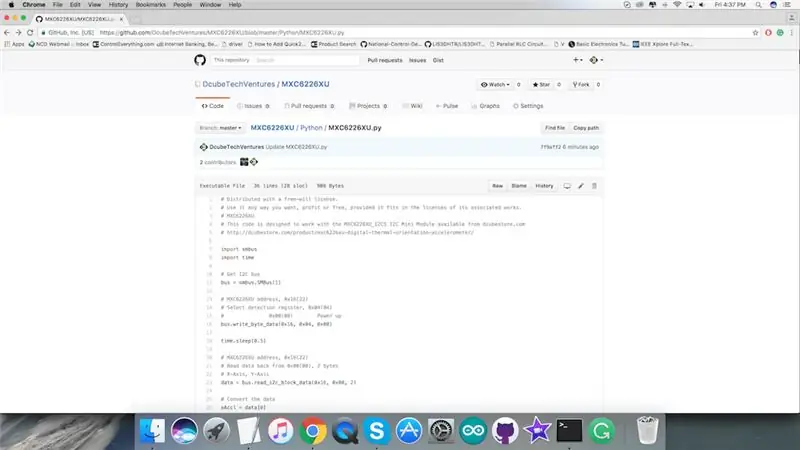
Der Python-Code für den Raspberry Pi und den MXC6226XU-Sensor ist in unserem Github-Repository zugänglich.
Bevor Sie mit dem Code fortfahren, lesen Sie die im Readme-Archiv angegebenen Regeln und richten Sie Ihren Raspberry Pi entsprechend ein. Es wird nur für einen Moment Pause machen, um alle in Betracht gezogenen Dinge zu tun.
Ein Beschleunigungsmesser ist ein elektromechanisches Gerät, das Beschleunigungskräfte misst. Diese Kräfte können statisch sein, ähnlich der konstanten Schwerkraft, die an Ihren Füßen zieht, oder sie können veränderbar sein - hervorgerufen durch Bewegen oder Vibrieren des Beschleunigungsmessers.
Das Begleitmaterial ist der Python-Code und Sie können den Code in jeder gewünschten Funktion klonen und ändern.
# Wird mit einer frei wählbaren Lizenz vertrieben. # Verwenden Sie es, wie Sie wollen, gewinnbringend oder kostenlos, vorausgesetzt, es passt zu den Lizenzen der zugehörigen Werke. # MXC6226XU # Dieser Code wurde entwickelt, um mit dem MXC6226XU_I2CS I2C Mini-Modul zu arbeiten, das unter dcubestore.com erhältlich ist #
smbus importieren
Importzeit
# Holen Sie sich den I2C-Bus
bus = smbus. SMBus(1)
# MXC6226XU-Adresse, 0x16(22)
# Erkennungsregister auswählen, 0x04(04) # 0x00(00) Hochfahren bus.write_byte_data(0x16, 0x04, 0x00)
time.sleep(0.5)
# MXC6226XU-Adresse, 0x16(22)
# Daten von 0x00(00), 2 Bytes zurücklesen # X-Achse, Y-Achse Daten = bus.read_i2c_block_data(0x16, 0x00, 2)
# Konvertieren Sie die Daten
xAccl = data[0] wenn xAccl > 127: xAccl -= 256 yAccl = data[1] wenn yAccl > 127: yAccl -= 256
# Daten auf den Bildschirm ausgeben
print "Beschleunigung in X-Achse: %d" % xAccl print "Beschleunigung in Y-Achse: %d" % yAccl
Schritt 4: Die Portabilität des Codes
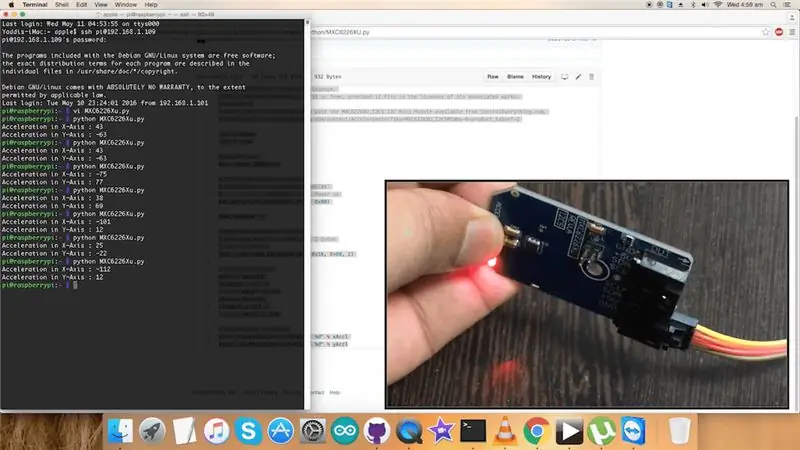
Laden Sie den Code von Github herunter (oder git pull) und öffnen Sie ihn auf dem Raspberry Pi.
Führen Sie die Befehle zum Kompilieren und Hochladen des Codes im Terminal aus und sehen Sie den Ertrag auf dem Bildschirm. Nach ein paar Minuten wird jeder der Parameter demonstriert. Um sicherzustellen, dass alles problemlos funktioniert, können Sie dieses Unternehmen jeden Tag nutzen oder dieses Unternehmen zu einem kleinen Teil einer viel größeren Aufgabe machen. Was auch immer Sie brauchen, Sie haben jetzt ein weiteres Gadget in Ihrer Sammlung.
Schritt 5: Anwendungen und Funktionen
Der vom MEMSIC Digital Thermal Orientation Sensor (DTOS) hergestellte MXC6226XU ist ein vollständig integrierter thermischer Beschleunigungsmesser. Der MXC6226XU eignet sich für Verbraucheranwendungen wie Mobiltelefone, digitale Fotokameras (DSC), digitale Videokameras (DVC), LCD-Fernseher, Spielzeug, MP3- und MP4-Player. Mit patentierter MEMS-Thermotechnologie ist es nützlich in Haushaltssicherheitsanwendungen wie Heizlüftern, Halogenlampen, Eisenkühlung und Lüftern.
Schritt 6: Fazit
Für den Fall, dass Sie darüber nachgedacht haben, das Universum der Raspberry Pi- und I2C-Sensoren zu untersuchen, können Sie sich selbst überraschen, indem Sie die Grundlagen der Elektronik, Codierung, Planung, Bindung usw. nutzen. Bei diesem Verfahren kann es einige Aufgaben geben, die möglicherweise einfach sind, während andere Sie testen und herausfordern. Wie dem auch sei, Sie können einen Weg machen und ihn makellos machen, indem Sie Ihre eigene Kreation ändern und erstellen.
Sie können beispielsweise mit der Idee eines Prototyps beginnen, um die Geräusch- und Vibrationseigenschaften (N & V) von Fahrzeugen, insbesondere Pkw und Lkw, mit dem MXC6226XU und Raspberry Pi zusammen mit Mikrofon und Kraftmessern zu messen. In der obigen Aufgabe haben wir grundlegende Berechnungen verwendet. Die Ideen sind, normalerweise nach tonalen Geräuschen zu suchen, z. B. Motorgeräuschen, Straßengeräuschen oder Windgeräuschen. Die Resonanzsysteme reagieren bei charakteristischen Frequenzen, die wie in einem beliebigen Spektrum aussehen, ihre Amplitude variiert erheblich. Wir können das für unterschiedliche Amplituden überprüfen und dafür ein Rauschspektrum erstellen. Für z. B. die x-Achse kann ein Vielfaches der Motordrehzahl sein, während die y-Achse logarithmisch ist. Schnelle Fourier-Transformationen und statistische Energieanalyse (SEA) können angegangen werden, um ein Muster zu erzeugen. Sie können diesen Sensor also auf verschiedene Arten verwenden, die Sie in Betracht ziehen können. Wir werden versuchen, diesen Prototyp eher früher als später zu erstellen, die Konfiguration, der Code und die Modellierung funktionieren für die Körperschall- und Schwingungsanalyse. Wir glauben, es gefällt euch allen!
Zu Ihrem Komfort haben wir ein charmantes Video auf YouTube, das Ihnen bei Ihrer Untersuchung helfen kann. Vertrauen, dieses Unterfangen motiviert weitere Explorationen Vertrauen, dieses Unterfangen motiviert weitere Explorationen. Beginnen Sie dort, wo Sie sind. Verwenden Sie, was Sie getan haben. Tu, was du kannst.
Empfohlen:
Raspberry Pi mit Node.js mit der Cloud verbinden – wikiHow

So verbinden Sie Raspberry Pi mit Node.js mit der Cloud: Dieses Tutorial ist nützlich für alle, die einen Raspberry Pi mit Node.js mit der Cloud, insbesondere mit der AskSensors IoT-Plattform, verbinden möchten. Sie haben keinen Raspberry Pi? Wenn Sie derzeit keinen Raspberry Pi besitzen, empfehle ich Ihnen, sich einen Raspberry Pi zuzulegen
So erstellen Sie Ihre erste einfache Software mit Python – wikiHow

So erstellen Sie Ihre erste einfache Software mit Python: Hallo, willkommen zu diesem Instructables. Hier werde ich erzählen, wie Sie Ihre eigene Software erstellen. Ja, wenn Sie eine Idee haben… aber wissen, wie Sie neue Dinge umsetzen können oder daran interessiert sind, Neues zu schaffen, dann ist es das Richtige für Sie
COVID19-Dashboard auf Weltkarte (mit Python) – wikiHow

COVID19-Dashboard auf der Weltkarte (mit Python): Ich weiß, dass fast alle von uns die meisten Informationen über COVID19 kennen , ich habe das Programm zum Github-Repository hinzugefügt: https://github.co
Erste Schritte mit Python: 7 Schritte (mit Bildern)

Erste Schritte mit Python: Programmieren ist großartig! Es ist kreativ, macht Spaß und gibt Ihrem Gehirn ein mentales Training. Viele von uns wollen etwas über Programmieren lernen, aber überzeugen sich selbst davon, dass wir es nicht können. Vielleicht hat es zu viel Mathematik, vielleicht der Jargon, der erschreckend herumgeworfen wird
Raspbian in Raspberry Pi 3 B ohne HDMI installieren - Erste Schritte mit Raspberry Pi 3B - Einrichten Ihres Raspberry Pi 3: 6 Schritte

Raspbian in Raspberry Pi 3 B ohne HDMI installieren | Erste Schritte mit Raspberry Pi 3B | Einrichten Ihres Raspberry Pi 3: Wie einige von Ihnen wissen, sind Raspberry Pi-Computer ziemlich großartig und Sie können den gesamten Computer nur auf einer einzigen winzigen Platine bekommen. Das Raspberry Pi 3 Model B verfügt über einen Quad-Core 64-Bit ARM Cortex A53 mit 1,2 GHz getaktet. Damit ist der Pi 3 ungefähr 50
